Como utilizar o Financeiro do Cim CMS 3.0
Abaixo vamos aprender como utilizar o módulo Financeiro do CMS 3.0
Categorias
Uma categoria de receita ou despesa é uma classificação utilizada para organizar e agrupar transações financeiras com o objetivo de facilitar a análise e o controle das finanças empresariais. Essas categorias são utilizadas em orçamentos, demonstrativos financeiros e relatórios.
No caso das receitas, as categorias podem incluir itens como salários, vendas de produtos ou serviços, aluguéis recebidos, juros e dividendos. Cada categoria representa uma fonte de entrada de dinheiro para uma empresa.
No que diz respeito às despesas, as categorias são usadas para identificar e classificar os gastos realizados. Algumas categorias comuns de despesas incluem alimentação, aluguel, transporte, impostos e pagamentos de dívidas. Essas categorias permitem uma visão detalhada dos diferentes tipos de despesas e auxiliam no planejamento financeiro, controle de gastos e identificação de áreas que podem ser reduzidas ou ajustadas.
A definição das categorias de receitas e despesas varia de acordo com as necessidades e especificidades de cada empresa. É importante criar categorias relevantes e significativas que reflitam os diferentes aspectos das finanças e permitam uma análise eficaz. Além disso, é comum fazer ajustes e adicionar novas categorias ao longo do tempo para adequar-se às mudanças nas circunstâncias financeiras.
O uso de categorias de receita e despesa é uma prática fundamental para manter a organização financeira e compreender como o dinheiro está sendo ganho e gasto. Com essas informações, é possível tomar decisões informadas, estabelecer metas financeiras realistas e realizar ajustes necessários para alcançar uma saúde financeira sólida.
Como cadastrar as categorias
Para cadastrar as categorias para uso no financeiro é necessário que o módulo Imobiliária esteja habilitado no sistema. Se ficar com dúvida se esse módulo está ativo, entre em contato com o suporte.
Efetue o login no sistema e em seguida no menu principal clique em Financeiro > Categorias.
A lista de categorias será exibida na tela. No primeiro acesso a lista estará vazia. Para adicionar uma nova categoria, clique no botão Adicionar - botão laranja localizado no canto superior direito da tela.
O formulário inicial será exibido na tela com os seguintes campos para preenchimento:
- Categoria acima: Este campo será utilizado quando for necessário cadastrar uma categoria filho.
- Exemplo: Receitas com imóveis (categoria principal) > Condomínio (categoria secundária)
- Nome: Informe o nome da categoria. Esse será o nome que irá aparecer no cadastro do registro financeiro e nso relatórios disponíveis.
- Cor: Selecione uma cor para a categoria. A cor é utilizada em gráficos para identificar a categoria.
- Observações: Campo opcional com ajuda sobre a categoria.
- Para receita: Marque esse campo se deseja que a categoria seja utilizada no cadastro de registros do tipo Receita.
- Para despesas: Marque esse campo se deseja que a categoria seja utilizada no cadastro de registros do tipo Despesa.
- Ativo: Marque esse campo se deseja que a categoria esteja disponível para uso no sistema.
Após preencher todos os campos do formulário de cadastro, clique em Salvar.
Repita o processo para todas as categorias desejadas.
Receitas e despesas
Receitas e despesas são termos comuns usados na contabilidade e nas finanças para descrever as transações financeiras que ocorrem em uma empresa. Vamos definir cada um desses termos:
Receitas: As receitas são os valores monetários que uma empresa recebe como resultado de suas atividades comerciais ou fontes de renda. Essas entradas de dinheiro podem vir de vendas de produtos ou serviços, aluguéis, juros sobre investimentos, dividendos de ações, comissões, entre outras fontes. As receitas são uma parte fundamental para o crescimento e a sustentabilidade financeira de uma empresa.
Despesas: As despesas representam os gastos monetários incorridos por uma empresa para manter suas operações comerciais. Elas incluem o pagamento de salários, aluguel, fornecedores, matéria-prima, contas de energia e água, despesas de marketing, impostos, entre outros. As despesas são deduzidas das receitas para determinar o lucro líquido de uma empresa ou o resultado financeiro pessoal.
Em resumo, receitas são as entradas de dinheiro que uma empresa recebe, enquanto as despesas são os gastos monetários necessários para manter as operações. O controle eficiente desses dois aspectos é essencial para a gestão financeira adequada e a tomada de decisões informadas.
Como adicionar receitas ou despesas
Para adicionar os registros financeiros no sistema é necessário que o módulo Imobiliária esteja habilitado no sistema. Se ficar com dúvida se esse módulo está ativo, entre em contato com o suporte.
Efetue o login no sistema e em seguida no menu principal clique em Financeiro > Receitas e Despesas.
Você será direcionado para a tela onde poderá visualizar as receitas e despesas do mês corrente.
Além disso, poderá alternar entre os meses ou utilizar os filtros disponíveis para personalizar a visualização da lista de registros.

Agora que já conhecemos a interface da lista, vamos aprender como cadastrar receitas ou despesas no sistema.
Adicionando receitas e despesas
Para cadastrar um registro financeiro, clique no botão "+ Adicionar" localizado no canto superior direito e selecione a opção "Adicionar receita ou despesa".
O formulário de cadastro do registro será exibido:
- Tipo do registro: Escolhe entre receita ou despesa.
- Nome: Informe o nome do registro, por exemplo "Cadeira para o escritório".
- Observações: Campo opcional onde poderá adicionar outras informações sobre o registro.
- Valor: Informe o valor do registro.
- Data de vencimento: Escolha a data de vencimento do registro.
- Contato: Selecione o contato que irá receber o valor no caso de despesas ou quem irá pagar para a imobiliária quando for uma receita.
- Relacionar com o imóvel: Caso o registro seja relacionado a algum imóvel, selecione neste campo.
- Relacionar com o condomínio: Caso o registro seja relacionado a algum condomínio, selecione neste campo.
- Forma de pagamento: Selecione a forma de pagamento ou recebimento do registro.
- Categoria: Selecione a categoria correspondente ao registro.
- Situação: Escolha a situação do pagamento (Em aberto ou pago).
- Se escolher a opção Pago, será habilitado o campo para informar a data que o registro foi pago/recebido.
Clique em Salvar para finalizar o cadastro do registro. Repita o processo sempre que necessário.
Adicionando receitas ou despesas recorrentes ou parceladas
Para cadastrar um registro financeiro que seja parcelado ou que se repete (mensalmente, por exemplo), clique no botão "+ Adicionar" localizado no canto superior direito e selecione a opção "Adicionar transação".
O formulário de cadastro do registro será exibido:
- Tipo do registro: Escolhe entre receita ou despesa.
- Nome: Informe o nome do registro, por exemplo Energia elétrica escritório
- Observações: Campo opcional onde poderá adicionar outras informações sobre o registro.
- Valor: Informe o valor do registro.
- Data de vencimento: Escolha a data de vencimento do registro.
- Contato: Selecione o contato que irá receber o valor no caso de despesas ou quem irá pagar para a imobiliária quando for uma receita.
- Relacionar com o imóvel: Caso o registro seja relacionado a algum imóvel, selecione neste campo.
- Relacionar com o condomínio: Caso o registro seja relacionado a algum condomínio, selecione neste campo.
- Forma de pagamento: Selecione a forma de pagamento ou recebimento do registro.
- Categoria: Selecione a categoria correspondente ao registro.
Além dos campos acima, agora será exibido as opções para configurar as "Repetições e parcelamento"
- Modelo: Escolha entre Repetir ou Parcelar.
- Quantidade de repetições / parcelas: Informe o número de parcelas que devem ser criadas no sistema.
- Data de vencimento da primeira parcela: Selecione a data de vencimento. As próximas parcelas serão criadas a cada 30 dias.
- Editar parcelas após salvar: Marque essa opção caso deseje ajustar os valores ou datas de vencimento dos registros.
Clique em Salvar para finalizar o cadastro do registro. Repita o processo sempre que necessário.
Como registrar os pagamentos/recebimentos
Para registrar o pagamento de uma receita ou despesa no sistema, acesse a lista de registros em Financeiro > Receitas e Despesas.
Na lista, encontre o registro e clique no ícone de Pagar ou Receber, conforme apresentado na imagem abaixo:
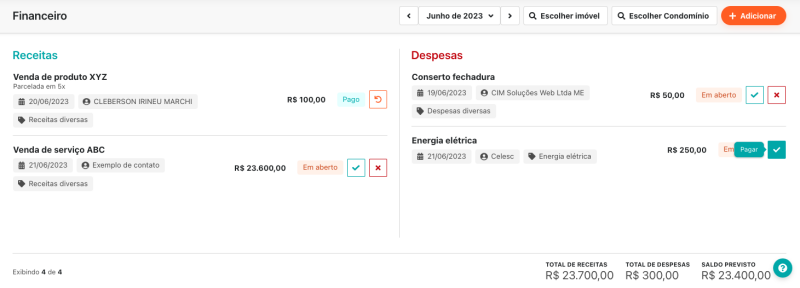
Com isso a situação do registro será atualizada para Pago.
Para devolver algum valor clique no ícone laranja ao lado da palavra Pago.
Entendendo os saldos
Os saldos apresentados no rodapé da lista correspondem apenas ao período selecionado. Nesses saldos não são considerados valores de outros períodos.
- Total de receitas: Valor total de receitas registradas no período, idependente se foram recebidas ou não.
- Total de despesas: Valor total de despesas registradas no período, idependente se foram pagas ou não.
- Saldo previsto: Saldo do mês corrente.
Os saldos são atualizados, caso algum filtro seja aplicado, como por exemplo Imóvel ou Condomínio.
Se ficou alguma dúvida de como utilizar o módulo Financeiro do sistema, entre em contato com a equipe de suporte.